
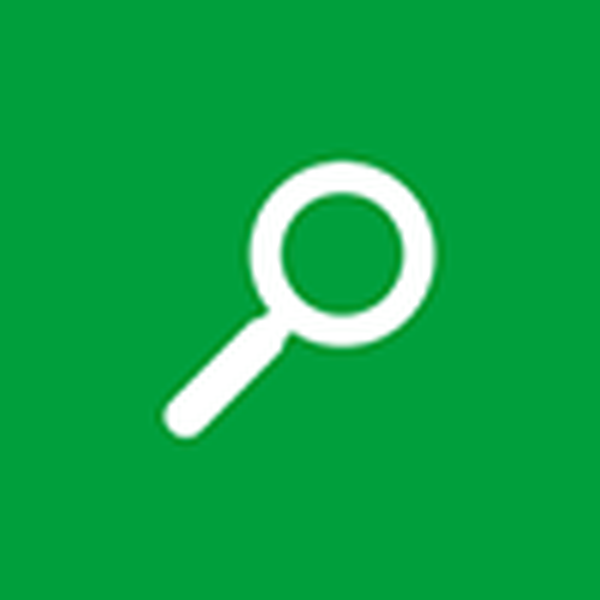
Po nainštalovaní „desiatok“, najmä ak sa na tento účel používajú autorské zostavy, nemusí inteligentný vyhľadávací nástroj fungovať. Dôvodom, prečo vyhľadávanie v systéme Windows 10 nefunguje, je jeho zlepšenie, keď vývojári vydávajú aktualizácie.
Ktorýkoľvek z nich však môže spôsobiť problémy s vyhľadávacím nástrojom. A tu nie je potrebné obviňovať kohokoľvek, pretože akýkoľvek program má chyby, slabé stránky a nedostatky, a problém sa ľahko vyrieši a nevyžaduje špeciálne znalosti..
Ak vyhľadávanie v systéme Windows 10 nebude fungovať, používateľ ho nebude môcť využiť na vykonávanie mnohých systémových príkazov, spúšťanie programov, volanie apletov a rýchly prístup k nastaveniam OS. Ako vidíte, začiatočník bez vyhľadávača v prvej desiatke bude mať ťažké časy.
obsah- Začať liečbu
- Vyhľadávanie čoskoro odmietlo pracovať
- Ďalšie riešenie problému
Začať liečbu
Problém je vyriešený úpravou kľúčov databázy Registry, ktoré sú zodpovedné za možnosti vyhľadávania v systéme Windows 10.
1. Nazývame program, ktorý vám umožňuje priamo upravovať väčšinu položiek registra.
Toto sa vykonáva spustením príkazu „regedit“ v rovnakom vyhľadávacom paneli alebo v okne shellu (nazvanom Win + R)..
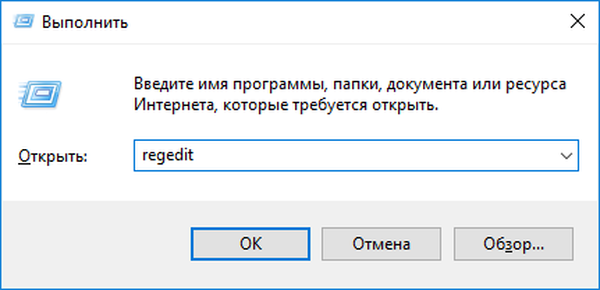
Štruktúra registra je prezentovaná vo vizuálnej podobe pripomínajúcej stromovú vizualizáciu obsahu disku v správcovi súborov.
2 Na princípe práce so správcom súborov otvorte vetvu (sekciu) „HKLM“.
3. Sledujeme cestu SOFTVÉR \ Microsoft \ Windows Search.
4. Vyhľadajte kľúč (parameter) s názvom SetupCompletedSuccesfuly.
5. Dvojitým kliknutím alebo v kontextovej ponuke prvku zavolajte okno na jeho úpravu.
6. V riadku s hodnotou nahraďte nulu číslom jedna a kliknite na tlačidlo „OK“..
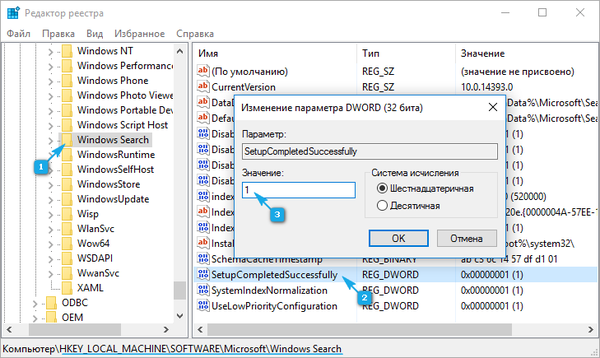
7. V rovnakej časti HKLM prejdite na cestu SOFTWARE \ Microsoft \ Windows Search.
8. V vetve FileChangeClientConfigs vyhľadajte vetvu (analóg adresára v prieskumníkovi alebo správcovi súborov) s rovnakým názvom a premenujte ju na FileChangeClientConfigsBak..

9. Reštartujte počítač a skontrolujte, či vyhľadávanie nezačalo fungovať.
Ak vyhľadávanie v systéme Windows 10 nefunguje znova, prejdite na ďalšiu časť.
Vyhľadávanie čoskoro odmietlo pracovať
„Desať“ je citlivé na ochranu systémových súborov, ktoré niekedy negatívne ovplyvňujú jeho fungovanie. Napríklad premenovaný kľúč databázy Registry sa môže znova zobraziť. V takom prípade postupujte takto.
1. Zavolajte ovládací panel.
2. Vyhľadajte applet s názvom „Možnosti indexovania“ a spustite jeho konfiguračné okno.

3. Kliknite na tlačidlo „Zmeniť“.
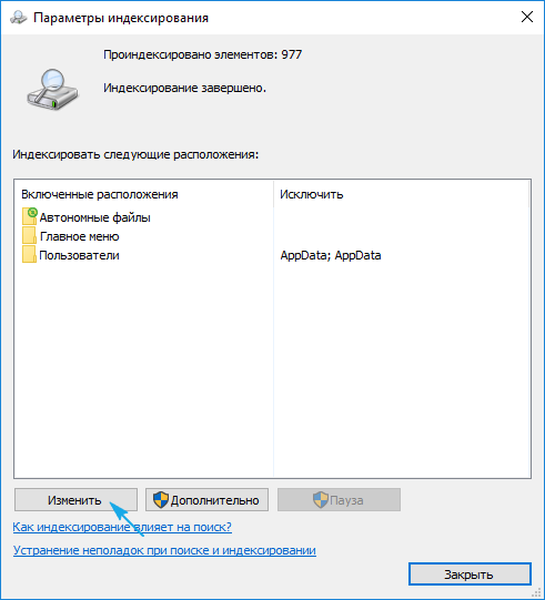
4 Vyberte miesta, na ktorých chcete vykonať okamžité vyhľadávanie, a uložte nové parametre.
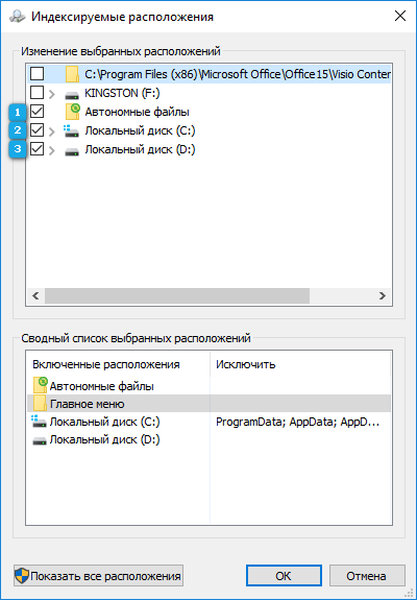
5. Zavoláme ďalšie parametre a klikneme na ikonu „Znovu zostaviť index“.
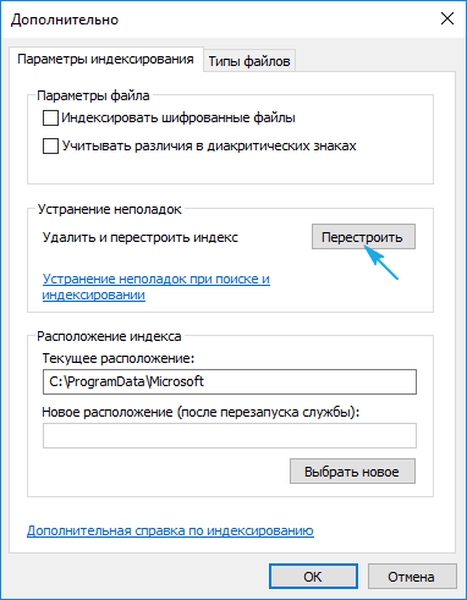
Potom zavolajte „Správcu úloh“ a reštartujte proces explorer.exe alebo Explorer.
Tieto operácie tiež urýchlia vyhľadávanie..
Ďalšie riešenie problému
Windows Search je zodpovedný za prevádzku vyhľadávacieho nástroja v systéme Windows. Ak je zakázané, vyhľadávanie samozrejme nebude fungovať. Skontrolujte, či je povolený automatický štart tejto služby..
1. Nazývame okno „Spustiť“ určené na spúšťanie systémových príkazov.
Nazýva sa pomocou Win + R.
2. Zadajte services.msc a vykonajte príkaz.

3. V zozname služieb nájdeme „Windows Search“ a skontrolujeme jeho stavy.
„Typ spustenia“ by mal byť „automatický“ av stavovom poli je hodnota „Spustené“..
4. Ak to tak nie je (najpravdepodobnejšie), zavolajte na vlastnosti služby.

5. Nastavili sme automatický spôsob, ako ho spustiť a spustiť, aby vyhľadávanie fungovalo v aktuálnej relácii reštartovania počítača.











